excel下拉数据时保持数据不变的方法一
1、选中“5”那一个单元格,按住“ctrl”键下拉数字,数字值不变,如下图所示:
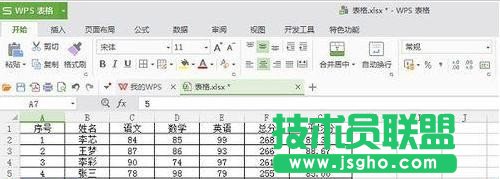
2、如果你想设置数字来回交替的话,选中这几个数字,按住"ctrl"键下拉数字,变成十字箭头再下拉,如下图所示:
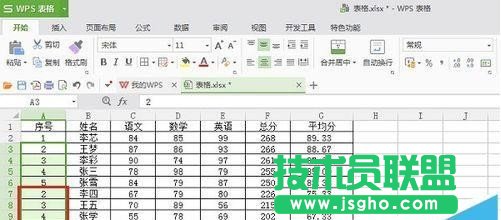
excel下拉数据时保持数据不变的方法二、填充区域
1、选中某一个区域,需要哪一个数字不变,如下图所示:
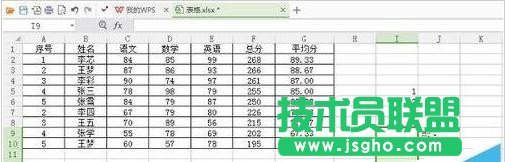
2、在表格的地址栏里面输入要填充的内容

3、按下“ctrl”+回车键,结果如下图所示:
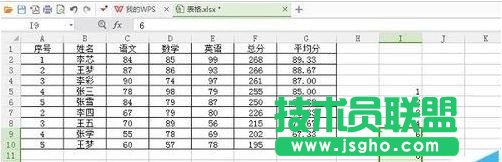
excel下拉数据时保持数据不变的方法三、复制粘贴
1、直接选中不变的数字进行复制粘贴,就完成了,如下图所示
